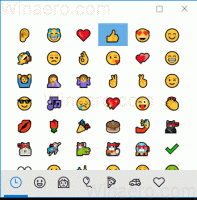Kuinka aktivoida Windows 10 uudelleen laitteistomuutoksen jälkeen
Windows 10 "Anniversary Update" -versiosta 1607 alkaen on mahdollista linkittää Windows 10 -lisenssisi Microsoft-tiliin. Tämän uuden vaihtoehdon avulla voit aktivoida Windows 10:n, vaikka olisit vaihtanut laitteistoasi. Laitteistelukon sijasta lisenssi lukitaan Microsoft-tilillesi. Aktivoinnin vianmääritysominaisuus voi auttaa sinua ratkaisemaan aktivointiongelmia siinä tapauksessa.
Mainos
Osana Windows 10 Anniversary Update -päivitystä Microsoft on ottanut käyttöön Aktivoinnin vianmääritysominaisuuden, joka auttaa ratkaiset yleisimmät aito Windows-laitteiden aktivointiongelmat, mukaan lukien laitteistosta johtuvat ongelmat muutoksia. Esimerkiksi – jos laitteessasi on digitaalinen käyttöoikeus (aiemmin "digitaalinen käyttöoikeus") Windows 10 Prolle aiemmin asennetusta aktivoidusta Windows 10 -versiosta mutta asensit Windows 10 Homen vahingossa uudelleen sellaiseen laitteeseen, vianmääritys opastaa sinua automaattisesti Windows 10 Pron päivittämisessä ja aktivoinnissa. se. Näin käytät sitä.
Aktivoi Windows 10 uudelleen laitteistomuutoksen jälkeen, auki asetukset ja siirry kohtaan Päivitys ja suojaus > Aktivointi.

Vieritä oikealla alas Vianmääritys-osioon. Huomautus: Kun käyttöjärjestelmäsi on aktivoitu, Vianmääritys-osio ei ole näkyvissä.
Aktivoinnin vianmääritys avautuu.
Se yrittää löytää ja ratkaista aktivointiongelmia. Jos se näyttää seuraavan viestin:
Napsauta linkkiä Vaihdoin tämän laitteen laitteistoa hiljattain.
Anna Microsoft-tilisi tiedot pyydettäessä. Jos sinulla ei ole sellaista, luo se.
Valitse laitteesi luettelosta, valitse vaihtoehto Tämä on laite, jota käytän tällä hetkellä ja napsauta Aktivoida -painiketta.
Windows 10 aktivoidaan uudelleen.
Jos haluat nähdä muita Microsoft-tiliisi linkitettyjä laitteita, napsauta linkkiä Katso muut Microsoft-tiliisi linkitetyt laitteet. Seuraavalla sivulla näet luettelon laitteistasi, jotka on järjestetty kolmeen luokkaan:
- Painos ei täsmää
- Laitetyyppi ei täsmää
- Windows ei ole aktivoitu
Jos teit kaikki yllä olevat vaiheet, mutta et silti voi aktivoida Windows 10:tä uudelleen, tässä on joitain syitä ongelmaan, jotka sinun tulee tarkistaa.
- Olet saavuttanut rajan, kuinka monta kertaa voit aktivoida Windowsin uudelleen laitteellasi.
- Laitteesi Windows-versio ei ole Windows 10 Home tai Windows 10 Pro.
- Laitteesi Windows-versio ei vastaa digitaaliseen käyttöoikeutesi linkittämääsi Windows-versiota.
- Tietokoneessasi ei ole aito Windows 10 -versio.
- Aktivoivan laitteen tyyppi ei vastaa digitaaliseen käyttöoikeutesi linkittämääsi laitetyyppiä.
- Organisaatiosi hallinnoi laitettasi, eikä Windowsin uudelleenaktivointivaihtoehto ole käytettävissä. Jos tarvitset apua uudelleenaktivoinnissa, ota yhteyttä organisaatiosi järjestelmänvalvojaan.
Lue nyt: Windows 10 -lisenssin liittäminen Microsoft-tiliin.